Webalizer是一款免费的应用程序,可用于分析网站服务器日志。这样一来,你就能更清楚地了解你的网站或服务器收到的流量大小。它是一种使用广泛的开源工具,提供了非常详细的报告。这个工具的使用和安装很简单,cPanel之类的许多高级托管控制面板使用该工具,为用户提供流量方面的详细信息。
功能特性
这款工具的功能很强大,足以解析不同格式的访问日志。它还可以从压缩文件中获取信息,不需要先解压缩文件。你从命令行和图形化用户界面都可以使用该工具,以你觉得方便的方式来查看报告。
它支持多种语言,开发团队正在努力添加支持另外许多语言的功能。它能够解析任何大小或复杂程度的日志文件。它同时支持IPV4和IPV6,还有原生的地理位置服务和DNS服务器软件。
在Ubuntu上安装和配置Webalizer
Webalizer需要Apache网站服务器软件安装在Linux系统上,因为它要读取和解析Apache错误日志,从而分析流量。如果Apache之前没有安装在你的系统上,你试图看一看webalizer是如何工作的,那么启动终端,运行下面这个命令,即可将Apache安装在你的Ubuntu上:
sudo apt-get install apache
一旦Apache安装完毕,运行下面这个命令来启动它。
sudo /etc/init.d/apache2 start
现在启动你的浏览器,装入http://localhost,核实http在正常运行,它应该会显示诸如此类的页面:
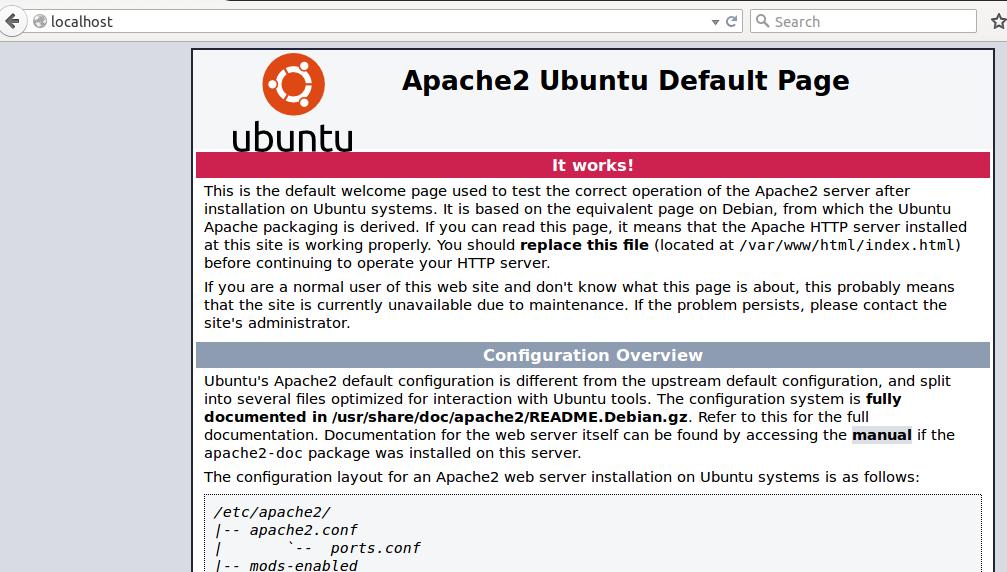
Apache默认页面
注意:默认情况下,Apache的文档根目录是/var/www/html/,所以你需要把脚本放在这个位置,那样Apache网站服务器就能提供这些脚本。
由于Apache已安装在我们的Ubuntu系统上并运行起来,现在运行下面这个命令,安装webalizer。
sudo apt-get install webalizer
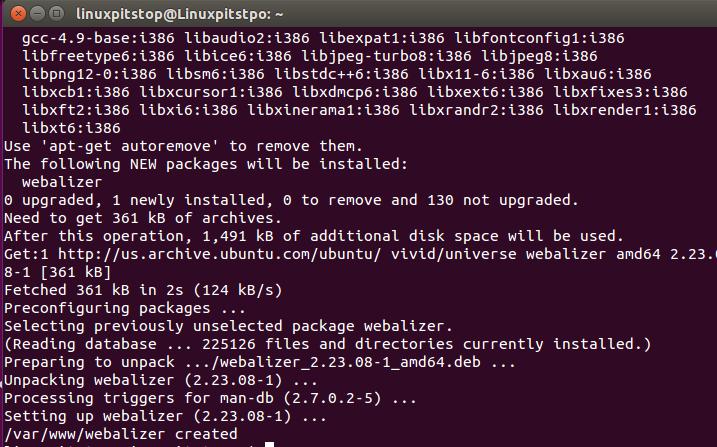
恭喜你,webalizer已安装完毕。现在我们需要配置它。
配置webalizer
你可能也注意到,在安装过程中,webalizer目录已经创建在/var/www/路径上,我们需要把它移到/var/www/html,那样Apache才能顺利该目录。在终端上运行下面这个命令来完成这项任务。
sudo mv /var/www/webalizer /var/www/html/
现在编辑Webalizer配置文件,为那里的Apache访问日志纠正路径。运行下面这个命令,即可使用Gedit编辑工具来编辑其配置文件。
sudo gedit /etc/webalizer/webalizer.conf
务必要确保Apache访问日志文件路径在该文件中正确无误(下列屏幕截图中高亮显示的部分)。如果路径这一项出错,就纠正路径,并保存文件。
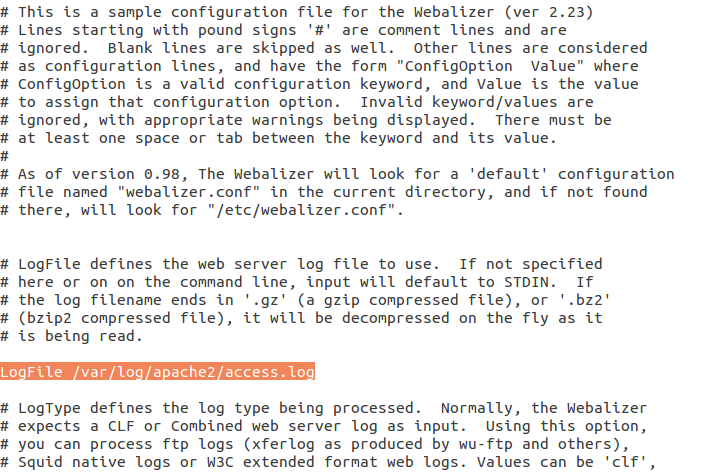
好了,我们离成功只有一步之遥了。
测试Webalizer配置
运行下面这个命令,核实webalizer已成功安装和配置。
sudo webalizer
成功的webalizer配置应该会有下列屏幕截图中所示的输出。
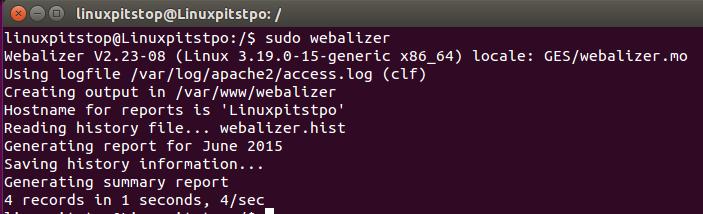
测试webalizer
启动浏览器,装入http://localhost/webalizer/ URL。它应该会装入webalizer页面,并且附有系统当前HTTP活动的报告。
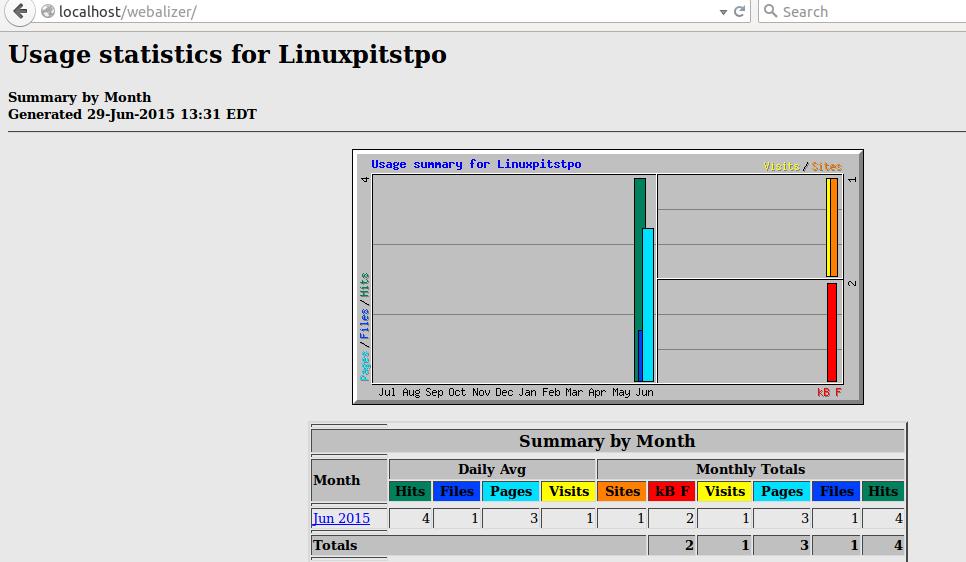
结束语
Webalizer是在微软Windows、Linux和Mac OS上广泛使用的一种工具,可用于分析系统上的Web活动。它是相当简单的工具,可以解析网站服务器日志,即便它受到数百万次的访问。这个工具的重要性对系统和网站管理员来说毋容置疑。
Linux命令行下嗅探HTTP流量的工具:httpry:http://www.linuxdiyf.com/linux/3402.html

